Как нарисовать схему квартиры: Технический дизайн-проект квартиры за 750р/м2 от студии RemPlanner
Как нарисовать схему квартиры на компьютере
В некоторых случаях пользователю необходимо создать план квартиры с интерьером. Для оформления чертежа необязательно нанимать профессионалов или обращаться в строительные компании. Вы можете нарисовать схему квартиры самостоятельно на компьютере.
План с размерами может потребоваться в различных ситуациях. Например, при ремонте и перепланировки пространства, покупке нового жилья или мебели. Современные средства позволяют сделать качественную планировку за считанные минуты.
Содержание:
- Как самостоятельно начертить план без установки приложений
- Преимущества создания планировки квартиры в программе
- Как нарисовать план квартиры в компьютерной программе Дизайн Интерьера 3D
- Выводы статьи
Вы можете применить онлайн-сервисы или компьютерный софт. Также можно отрисовать план вручную на бумаге. Однако без знаний в черчении данный вариант может показаться сложным, так как важно правильно соблюсти масштаб на схеме.
Лучше всего воспользоваться специальным программным обеспечением. Приложения позволят быстро начертить планировку, обозначить мебель и строительные конструкции, а затем распечатать проект на принтере.
Прежде, чем отрисовать схему жилья, нужно измерить размер стен и пола. Вы можете использовать обычную рулетку, однако с ее помощью нельзя получить достоверные размеры. Для замеров оптимальным вариантом будет купить лазерный дальномер. Его можно направить на стену и сразу получить точные параметры. Так измерение пространства займет меньше времени.
Затем можно приступить к проектированию интерьера. Далее мы расскажем, как отрисовать чертеж несколькими способами.
Как самостоятельно начертить план без установки приложений
Вы можете оформить чертеж без программ. Для этого есть два варианта. Первый подходит для людей, у которых нет доступа к компьютеру или сети. Они могут создать чертеж вручную на бумаге.
Для работы вам потребуется линейка, карандаш и лист в клетку. Лучше всего вырвать страницу из обычной тетради. Двусторонний листок позволит сделать план с масштабом 1:20.
Лучше всего вырвать страницу из обычной тетради. Двусторонний листок позволит сделать план с масштабом 1:20.
Сперва нарисуйте основную форму помещения с размерами, а затем начертите стены и перегородки, двери и окна. Подробнее ознакомиться с ручной отрисовкой пространства можно здесь.
Также можно создать планировку на ПК с помощью онлайн-сервисов. Вы можете воспользоваться популярными платформами и быстро спроектировать пространство, разместить мебель и сохранить результат на жесткий диск. В рейтинге лучших планировщиков от Geek.ru оптимальными решениями являются ресурсы Remplanner, HomeStyler, Floorplanner.
Преимущества создания планировки квартиры в программе
Десктопные программы подходят для разработки точных чертежей с размерами. В них можно выполнить следующие операции:
- отметить окна и двери;
- разместить мебель и технику;
- создать трехмерную модель пространства.
Для создания 2D планировки и 3д дизайна квартиры воспользуйтесь компьютерным приложением Дизайн Интерьера 3D.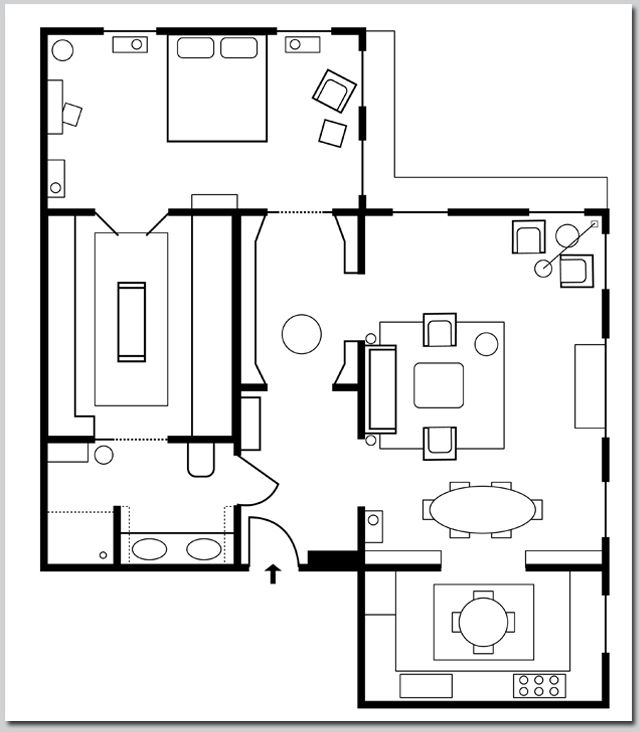 Оно отличается простым русскоязычным интерфейсом и подходит начинающим пользователям.
Оно отличается простым русскоязычным интерфейсом и подходит начинающим пользователям.
Как нарисовать план квартиры в компьютерной программе Дизайн Интерьера 3D
Чтобы приступить к работе, загрузите софт по ссылке выше и установите редактор на устройства с Windows 10, 8, 7, Vista, XP. Затем следуйте простой пошаговой инструкции, выполняя необходимые действия.
Шаг 1. Создайте чертеж
Запустите программное обеспечение и нажмите «Создать проект». Если у вас есть план помещения, то отсканируйте документ и загрузите его в редактор. При отсутствии картинки отрисуйте квартиру с нуля.
Выберите инструмент «Нарисовать комнату». Кликните на любое место на холсте и укажите размер первой стены. Длина будет отображаться по мере черчения. Затем отметьте оставшиеся стены и замкните контур.
Для разделения квартиры на комнаты нажмите на «Нарисовать перегородку». Разделите с помощью опции пространство.
Вы можете изменить отделку поверхностей. Для этого выделите комнату и перейдите во вкладку «Свойства». В категориях: «Стены», «Пол», «Потолок» укажите текстуру из коллекции. Также можно загрузить материал с компьютера.
В категориях: «Стены», «Пол», «Потолок» укажите текстуру из коллекции. Также можно загрузить материал с компьютера.
Шаг 2. Добавьте окна и двери
Кликните на функции «Добавить дверь» и «Добавить окно». Выберите в коллекциях подходящую модель: они отличаются по дизайну и размеру. Добавьте элемент на сцену и разместите на чертеже.
Вы можете изменить размеры и оформление элементов. Для этого выделите окно или дверь и перейдите во вкладку «Свойства». Настройте ширину, высоту и отделку короба.
Шаг 3. Разместите мебель
Для размещения предметов интерьера кликните «Добавить мебель». Каталог разбит на несколько категорий:
- гостиная,
- кухня,
- спальня,
- ванная и так далее.
Подберите подходящий предмет и разместите его на планировке. Для изменения отделки и параметров объекта откройте раздел «Свойства».
Шаг 4. Экспортируйте результат
Итоговый материал можно распечатать на принтере. Для этого нажмите на меню «Файл», а затем выберите «Печать». Вы сможете перенести на бумагу двумерную планировку и трехмерную модель. Укажите устройство, ориентацию, формат листа и поля.
Вы сможете перенести на бумагу двумерную планировку и трехмерную модель. Укажите устройство, ориентацию, формат листа и поля.
Также у вас есть возможность создать фотореалистичное изображение или экспортировать итоговый результат как файл в форматах: PDF, JPG, PNG, BMP. При сохранении в качестве изображения, вы сможете просматривать файл на ПК с помощью специальных приложений.
Подробнее: Лучшие бесплатные просмотрщики изображений — 5 программ
Выводы статьи
Теперь вы знаете, как нарисовать план квартиры самому. Для этого не нужно обладать специальными навыками или получать образование. Вы сможете спроектировать помещение в онлайн-сервисах или компьютерных программах.
Десктопный софт не зависит от сети и позволит точно отрисовать пространство с размерами, обозначить окна и двери, разместить мебель и многое другое. Лучшей программой является Дизайн Интерьера 3D. Скачайте редактор и спланируйте интерьер за считанные минуты.
Нажимая на кнопку, я даю согласие на обработку персональных данных и принимаю политику конфиденциальности
Как создать план квартиры: основные правила и способы
Remplanner.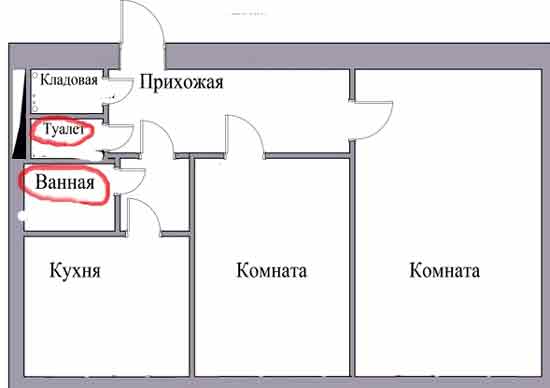 ru – единственный Российский Планировщик, который предназначен для проведения ремонта. Он позволяет пользователям самостоятельно сделать полноценные рабочие чертежи для ремонта своей квартиры.
ru – единственный Российский Планировщик, который предназначен для проведения ремонта. Он позволяет пользователям самостоятельно сделать полноценные рабочие чертежи для ремонта своей квартиры.
Самое важное отличие этого Планировщика от других – оформление и подача проекта в виде рабочих чертежей, как и в классическом дизайн-проекте. Вся информация о проекте разнесена по 16 листам
Например, на листе розеток указывается вся необходимая информация по розеткам и выводам, необходимая для рабочих – количество розеток, их расположение (с размерами), тип розеток (обычные или влагостойкие), для какой техники предназначена розетка.
На плане монтажа стен и перегородок – указывается расположение вновь возводимых стен, материал стен, размеры дверных проемов и т.п.
Время от времени нам может понадобиться план собственного жилья. И для того, чтобы составить такую планировку вовсе не обязательно быть профессиональным архитектором. На самом деле все гораздо проще, и современные программные средства позволяют составлять такие планы самостоятельно максимально быстро и просто.
Содержание:
- 1 В каких ситуациях может понадобиться составить план своего жилища
- 2 Важность соблюсти пропорции
- 3 Определяем расстояния
- 4 Ведите черновик
- 5 Онлайн сервисы по созданию планов и схем
- 6 Создание планировки квартиры на компьютере
- 7 Создание обмерочного плана квартиры своими руками
В каких ситуациях может понадобиться составить план своего жилища
- Ремонт. В том случае, если мы затеваем большой ремонт, то, вполне вероятно, что нам потребуется рассчитать расход отделочных материалов.
 Точный план квартиры или частного дома позволит сделать это;
Точный план квартиры или частного дома позволит сделать это; - Покупка габаритных предметов мебели. Схема квартиры или помещения с точными расстояниями между стенами, расположением дверец и окон, делает подбор того же гарнитура на кухню куда более простой задачей.
Важность соблюсти пропорции
При составлении схемы мы переносим на горизонтальную поверхность проекцию всех стен в квартире или помещении. При этом план будет бессмысленным в том случае, если при его составлении вы не сможете соблюсти точные пропорции. Последние называются масштабом, который показывает то, насколько уменьшен план по сравнению с оригинальными размерами. К примеру, масштаб 1 к 100 говорит о том, что каждый метр квартиры будет выполнен на плане 1 сантиметром (в метре сто сантиметров). Аналогичные деления нужно проводить и в отношении других масштабов. В целом же ничего сложного в этом нет, так как образцы планировки самых разных примеров жилых и нежилых помещений можно посмотреть в интернете.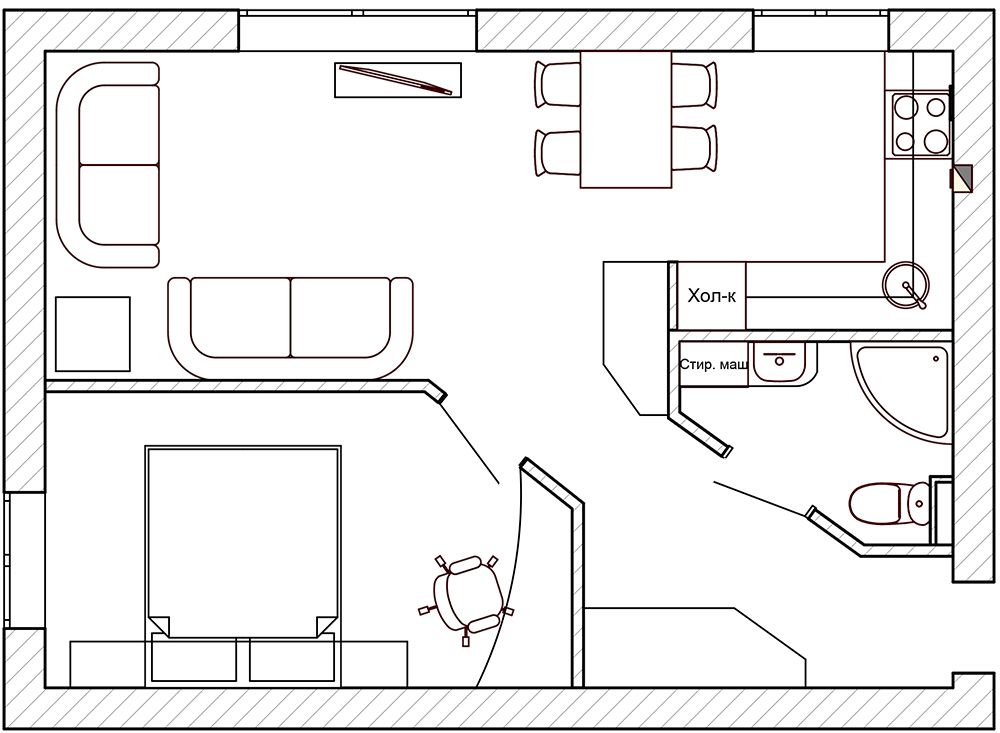
Определяем расстояния
Прежде, чем приступить к составлению плане своего жилища, нам необходимо узнать размеры комнаты или всего жилища. Ранее для этого применялись рулетки, но сегодня все можно сделать намного проще, купив лазерный дальномер, мы можем просто направить его на любую стену и максимально быстро узнать расстояния. Это дает возможность не тратить силы физически перемещаясь по квартире и протягивая рулетки, а то и переставляя с места на место обычные метровые линейки. Да и шансов ошибиться практически нет.
Впрочем, без рулетки нам все равно не справиться, так как померить толщину стен, либо параметры комнатной обстановки ей все же проще.
Ведите черновик
В процессе составления плана ведите черновик, постоянно внося в него правки по мере необходимости. И только тогда, когда вы точно будете уверены в правильности всех расчетов, можно начинать составлять окончательный план помещений.
Онлайн сервисы по созданию планов и схем
Узнав все расстояния, можно начинать составление плана.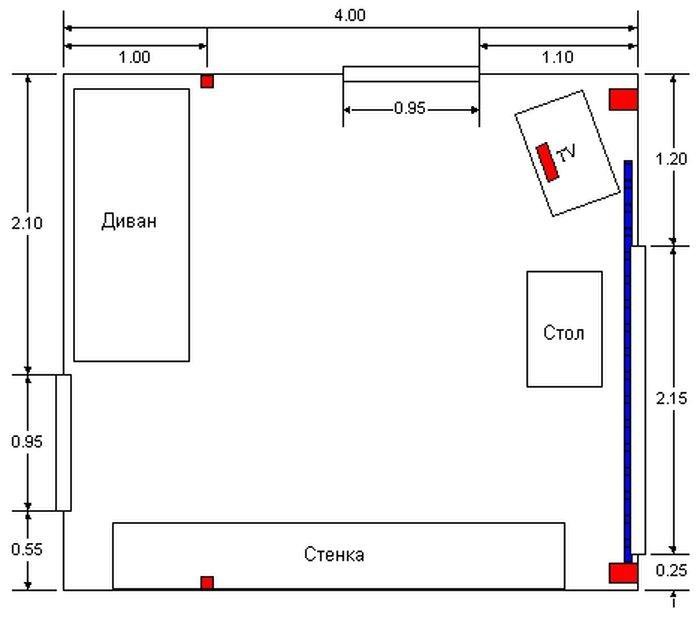 Однако тем, кто не имеет подобного опыта, либо же уже забыл уроки черчения, сделать это будет весьма непросто. В этом случае на помощь приходят специальные сервисы, позволяющие делать всю работу прямо в интернете.
Однако тем, кто не имеет подобного опыта, либо же уже забыл уроки черчения, сделать это будет весьма непросто. В этом случае на помощь приходят специальные сервисы, позволяющие делать всю работу прямо в интернете.
Примером является такой сервис, как MyFloorplanner. Он позволяет создавать интерьеры профессионального уровня, и при этом все, что потребуется от пользователя – забить свои параметры в специальные поля. Сервис имеет множество библиотек, автоматически маркирует соответствующим образом те или иные предметы помещения или обстановки. Там даже освещение может быть выставлено. Последнее поможет узнать то, какие места в помещении будут оставаться в тени. При этом планировка может быть осуществлена как в двухмерном, так и в трехмерном варианте. Другие онлайн-сервисы бесплатной планировки:
- Autodesk Homestyler – как понятно из названия, данный сервис представлен известной компанией, предоставляющей программные пакеты для моделирования. При этом для того, чтобы получить возможность переслать или сохранить свой проект, необходимо пройти несложную процедуру регистрации;
- Planner 5D – возможность составлять планы, как в двухмерном, так и в трехмерном виде.
 При этом можно выбирать различные текстуры и даже обивку мебели. Существует как вариант создания планировки с нуля, так и возможность выбрать готовый вариант из библиотеки и изменить его под свои нужды;
При этом можно выбирать различные текстуры и даже обивку мебели. Существует как вариант создания планировки с нуля, так и возможность выбрать готовый вариант из библиотеки и изменить его под свои нужды; - Roomle – привлекательный сервис планировки, где вы можете создавать планы своей квартиры бесплатно. При этом крайне желательно хотя бы немного владеть английским или немецким языком, так как русской версии там на данный момент не присутствует.
Создание планировки квартиры на компьютере
Специальные программы либо предназначены исключительно для подобных действий, либо имеют данный функционал наряду со множеством других возможностей. В первую очередь, конечно же, стоит отметить CorelDraw или AutoCAD. Также есть Adobe Illustrator, а также Autodesk 3ds Max, при помощи которого можно создать даже трехмерную планировку своей квартиры.
Впрочем, все вышеописанное требует познаний, которых у вас, скорее всего, просто не окажется. При этом все данные программы платные, и некоторые из них стоят весьма недешево.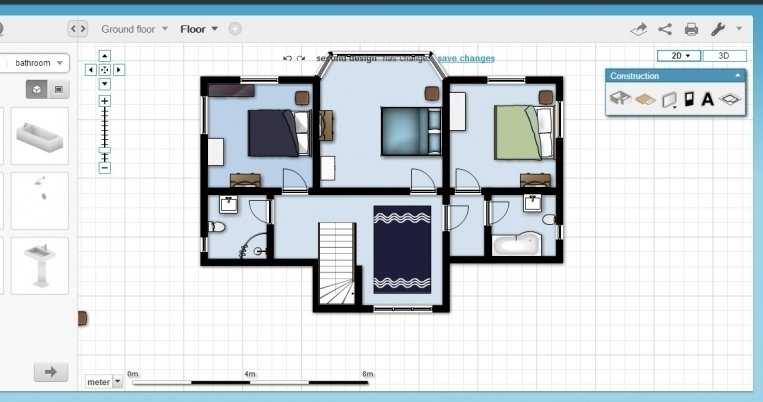
Создание обмерочного плана квартиры своими руками
В случае отсутствия компьютера, мы можем попытаться создать план. Начертив его от руки. На самом деле здесь тоже нет ничего сложного, и сейчас мы дадим вам несколько советов по поводу того, как создать качественный обмерочный план жилья:
- Для работы нам потребуется линейка, карандаш, стиральная резинка и лист в клеточку. Оставим ватманы профессионалам, так как обычный тетрадный лист подходит под наши задачи просто идеально. Начиная с того, что он уже поделен на прямые линии, что очень удобно и заканчивая тем, что каждая его клетка имеет фиксированный размер в половину сантиметра.
 Развернутый двойной листок от тетради в клетку позволяет нам создавать подробный чертеж в масштабе 1 к 20;
Развернутый двойной листок от тетради в клетку позволяет нам создавать подробный чертеж в масштабе 1 к 20; - Чертеж плана необходимо проводить во весь листок, начиная с нижнего левого края бумаги. Вначале стоит чертить «короб», соответствующий в масштабе максимальной длине и ширине жилища. После этого чертим стены и перегородки, указываем месторасположение окон и дверей.
БлогВажно! В документах на квартиру имеется и план, заверенный по всем правилам. Если такой план у вас под рукой, то можно снять копию с него, не меняя масштаб.
— Создание планов этажей и макетов
Планы этажей полезны не только для агентов по недвижимости и людей, которые переезжают в новую квартиру. Вы также можете планировать новые офисные помещения, показывать аварийные маршруты, создавать схему рассадки, планировать конференцию или торговую выставку — все, что вам нужно, чтобы расположить людей и мебель в пространстве.
Изучите этот план этажа с помощью диаграмм. net. Используйте панель инструментов просмотра, чтобы увидеть обе страницы и отобразить скрытые слои. Вы можете нажать на лестницу, чтобы перейти на другой этаж.
net. Используйте панель инструментов просмотра, чтобы увидеть обе страницы и отобразить скрытые слои. Вы можете нажать на лестницу, чтобы перейти на другой этаж.
Что такое планы этажей?
Представьте, что вы смотрите на комнату прямо сверху — вы можете видеть все стены, окна, двери и мебель. Каждая часть плана этажа обычно нарисована в масштабе и показывает, как все в комнате расположено относительно остальной части комнаты. Планы этажей могут включать измерения или дополнительную полезную информацию, такую как электрические розетки и осветительные приборы.
Чтобы избежать узких мест и убедиться, что люди могут легко перемещаться по пространству, необходимы планы этажей. Даже ландшафтные дизайнеры используют планы этажей, где их «мебель» на самом деле представляет собой множество растений и элементов сада. Если вы когда-либо переезжали, вы, вероятно, нарисовали примерный план этажа, чтобы убедиться, что ваша мебель впишется в ваше новое пространство.
Создайте свой план этажа с помощью диаграммы.
 net
netСначала включите библиотеку форм Floorplan .
- В нижней части левой панели щелкните Дополнительные фигуры .
- Прокрутите вниз до раздела Other в диалоговом окне Shapes и установите флажок рядом с библиотекой форм Floorplans , чтобы включить ее, затем нажмите Apply
Затем используйте формы из этой библиотеки (и библиотеки по умолчанию) для построения плана этажа. Щелкните фигуру, чтобы добавить ее непосредственно на холст для рисования, или перетащите фигуру из библиотеки в нужное положение.
Советы по размещению фигур на плане этажа
Фоновая сетка поможет изменить размер фигур в соответствии с масштабом. Кроме того, когда вы перетаскиваете фигуры, вы увидите направляющие, которые помогут вам выровнять фигуры относительно тех, которые уже находятся на холсте.
Чтобы отобразить линейки на краю холста, выберите в меню View > Ruler .
После выбора фигуры:
- Изменение размера фигур: Перетащите один из маленьких круглых синих маркеров на внешний край фигуры или группы фигур.

- Поворот фигур: Перетащите круглый символ поворота, пока фигура не окажется в правильном направлении.
- Отразить фигуры: Щелкните вкладку Упорядочить на панели Формат, затем щелкните кнопку Горизонтально или Вертикально , чтобы Отразить фигуру в этом направлении.
- Отправьте одну фигуру за другой: Щелкните вкладку Упорядочить на панели Формат, щелкните На задний план . Чтобы вывести фигуру на передний план, нажмите На передний план .
Используйте несколько страниц для разных этажей
Вместо создания большого и сложного плана этажа используйте отдельные страницы схемы для каждого этажа.
- Нажмите + в нижней части холста, чтобы добавить новую страницу на диаграмму.
- Дважды щелкните имя страницы, введите новое имя, затем щелкните Переименовать .
Добавьте ссылки на план этажа
Вы также можете связать фигуры, чтобы они перенаправляли зрителя на другую страницу диаграммы (или куда-то еще). Например, вы можете связать лестницу со страницей, содержащей план этажа пункта назначения.
Например, вы можете связать лестницу со страницей, содержащей план этажа пункта назначения.
- Щелкните фигуру правой кнопкой мыши, чтобы открыть контекстное меню, затем выберите Изменить ссылку .
- Щелкните переключатель рядом с раскрывающимся списком, затем выберите имя страницы из списка.
- Нажмите Применить , чтобы сохранить ссылку.
Работа со слоями на плане этажа
Использование слоев позволяет отделить встроенные неподвижные объекты от мебели, которую можно перемещать. Рекомендуется заблокировать слой неподвижных приспособлений, чтобы случайно не сдвинуть стену вместе с мебелью.
Выберите Вид > Слои из меню, чтобы открыть диалоговое окно слоев.
В диалоговом окне слоев:
- Добавить новый слой: Щелкните значок плюса внизу.
- Переименовать слой: Дважды щелкните слой и введите его новое имя.
- Дублировать слой: Нажмите на значок, который выглядит как плюс в рамке — это скопирует все фигуры на этом слое на новый слой.

- Удалить слой: Щелкните значок корзины.
- Переместить фигуры на другой слой: Выберите фигуры, которые вы хотите переместить, затем щелкните значок Переместить выделение на (он выглядит как прямоугольник со стрелкой, уходящей в него). Выберите слой, на который вы хотите переместить фигуры.
- Показать или скрыть слой: Установите флажок рядом с именем слоя.
- Заблокировать слой: Если вы хотите, чтобы на слое ничего нельзя было редактировать, щелкните значок замка рядом с именем слоя. Это блокирует все фигуры на этом слое, а также то, скрыт ли сам слой или нет.
Примечание: Убедитесь, что вы нажали (выбрали) слой, к которому хотите добавить фигуры — легко добавить фигуры не к тому слою.
Шаблон плана этажа офиса
Если вы хотите создать план этажа офиса, шаблон плана этажа на диаграммах.net может оказаться полезной основой.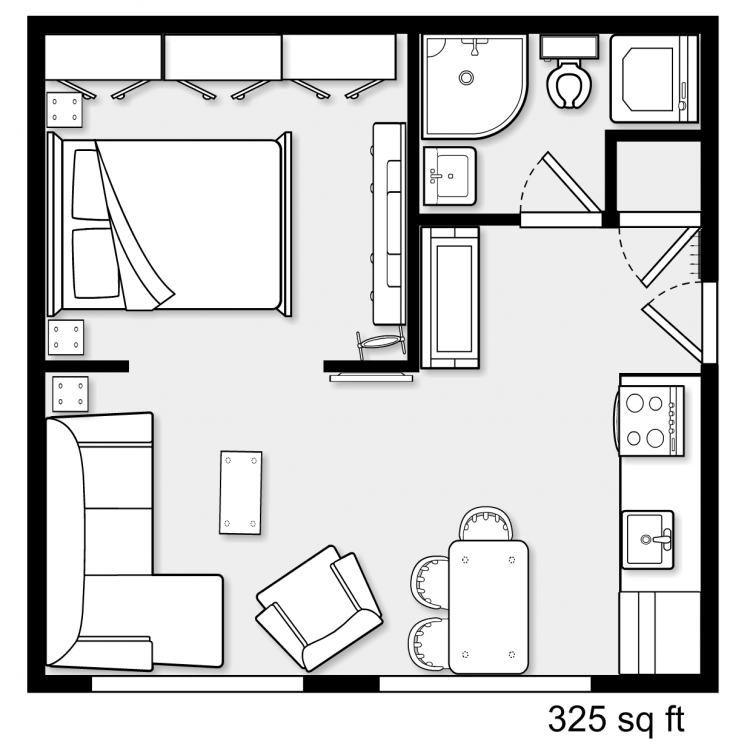
- При создании новой диаграммы в диалоговом окне библиотеки шаблонов выберите слева категорию Other .
- Выберите шаблон плана этажа, затем нажмите Создать .
Если у вас уже есть пустая диаграмма, выберите Упорядочить > Вставить > Шаблон , выберите категорию Другое , затем шаблон плана этажа офиса, затем щелкните Вставить , чтобы добавить его на диаграмму.
Следуйте за нами на GitHub, Twitter, Facebook.
Поделиться:
Как пользоваться программным обеспечением для электрического плана дома | Схемы подключения с помощью ConceptDraw PRO | Программное обеспечение для электрических чертежей и электрические символы
Программное обеспечение для плана электроснабжения дома для создания великолепно выглядящего плана электроснабжения дома с использованием профессиональных электрических символов.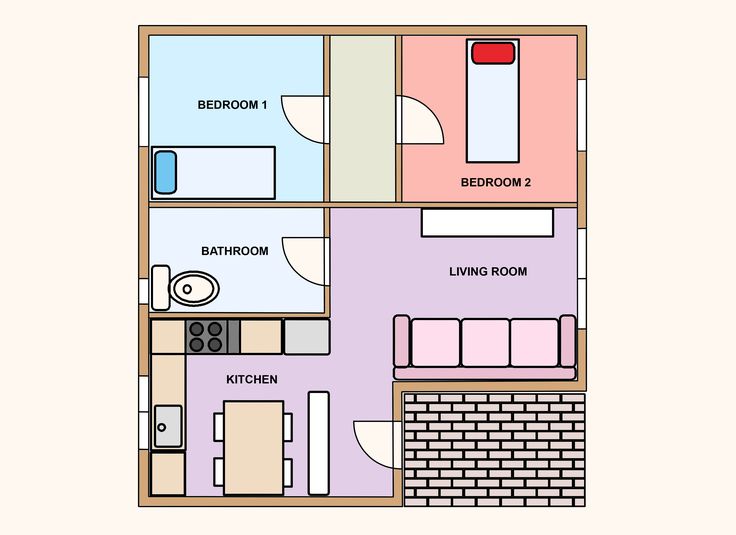
Вы можете использовать множество встроенных шаблонов, электрических символов и примеров электрических схем нашего программного обеспечения для создания электрических схем.
ConceptDraw — это быстрый способ рисовать: Схемы электрических цепей, Схемы, Электропроводка, Принципиальные схемы, Цифровые схемы, Электропроводка в зданиях, Электрооборудование, Электросхемы домов, Домашний кинотеатр, Спутниковое телевидение, Кабельное телевидение, Замкнутое телевидение.
9Программное обеспечение 0003 House Electrical Plan работает на любой платформе, поэтому вам больше не придется беспокоиться о совместимости. ConceptDraw PRO позволяет создавать схемы электрических цепей на ПК или операционных системах macOS.
Создайте электрическую схему
Схема соединений представляет собой исчерпывающую схему каждой системы электрических цепей, показывающую все разъемы, проводку, клеммные колодки, сигнальные соединения (шины) между устройствами и электрическими или электронными компонентами цепи. Он также идентифицирует провода по номерам проводов или цветовой маркировке. Схемы подключения необходимы для устранения неполадок и ремонта электрических или электронных цепей.
Он также идентифицирует провода по номерам проводов или цветовой маркировке. Схемы подключения необходимы для устранения неполадок и ремонта электрических или электронных цепей.
ConceptDraw PRO — это мощное программное обеспечение для быстрого и простого создания профессиональных электрических схем. Для этой цели вы можете использовать решение «Электротехника» из области «Инженерия» в парке решений ConceptDraw.
Electrical Drawing Software содержит 26 библиотек трафаретов, содержащих готовые к использованию предварительно разработанные векторные электрические символы, шаблоны и образцы, которые сделают ваш электрический чертеж быстрым, простым и эффективным.
Как создать электрическую схему? Это очень легко! Все, что вам нужно, это мощное программное обеспечение.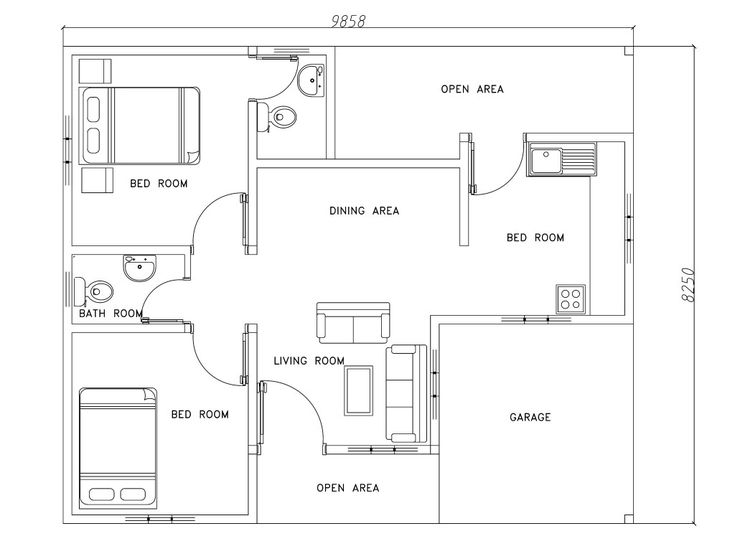 Создавать электрические символы и электрические схемы было не так просто, как теперь с символами электрических схем, предлагаемыми библиотеками Electrical Engineering Solution из области промышленной инженерии в парке решений ConceptDraw.
Создавать электрические символы и электрические схемы было не так просто, как теперь с символами электрических схем, предлагаемыми библиотеками Electrical Engineering Solution из области промышленной инженерии в парке решений ConceptDraw.
Это решение предоставляет 26 библиотек, которые содержат 926 электрических символов из электротехники: аналоговая и цифровая логика, составные сборки, элементы задержки, электрические схемы, электронные лампы, IGFET, катушки индуктивности, интегральные схемы, лампы, акустика, показания, схема логических элементов, MOSFET. , Техническое обслуживание, Источники питания, Квалификация, Резисторы, Вращающееся оборудование, Полупроводниковые диоды, Полупроводники, Станции, Выключатели и реле, Клеммы и разъемы, Термо, Трансформаторы и обмотки, Транзисторы, Пути передачи, УКВ УВЧ СВЧ.
Более 45 библиотек, которые помогут вам начать использовать программное обеспечение для проектирования строительных чертежей.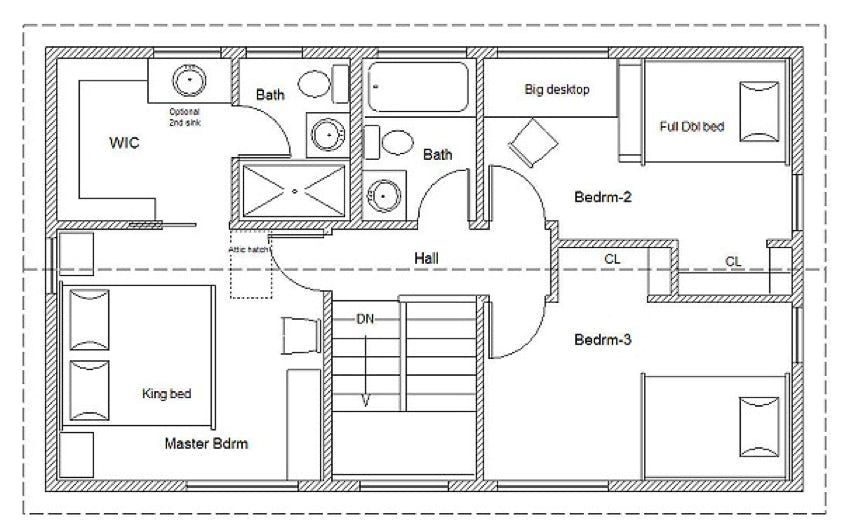
План квартиры УМЛ. Этот пример был создан в программном обеспечении для построения диаграмм и векторной графики ConceptDraw PRO с использованием библиотеки диаграмм классов UML Rapid UML Solution из области разработки программного обеспечения ConceptDraw Solution Park.
Данный образец показывает детальный план квартиры и используется строительными компаниями, дизайнерами квартир, агентствами недвижимости, при купле/продаже недвижимости.
Программное обеспечение для технического черчения для черчения технических схем, электрических и технических чертежей. Загрузите программу для рисования ConcepDraw бесплатно.
ConceptDraw PRO, дополненный: Решением для машиностроения, Решением для электротехники, Решением для химического и технологического проектирования из области промышленного проектирования, представляет собой мощное программное обеспечение для коммерческого и технического черчения. Его мощные инструменты рисования, предварительно разработанные векторные объекты, шаблоны, образцы полезны для создания всех видов технических чертежей и технических схем, электрических и механических схем, принципиальных схем и схем проводки, структурных чертежей и многого другого.
Его мощные инструменты рисования, предварительно разработанные векторные объекты, шаблоны, образцы полезны для создания всех видов технических чертежей и технических схем, электрических и механических схем, принципиальных схем и схем проводки, структурных чертежей и многого другого.
Планирование и строительство любого здания начинается с проектирования его плана этажа и набора электрических, телекоммуникационных, трубопроводных, потолочных планов и т. д. Решения области строительных планов ConceptDraw Solution Park могут эффективно помочь вам разработать все эти планы. Давайте быстро и легко создадим план электроснабжения дома в ConceptDraw PRO.
Программное обеспечение ConceptDraw PRO для построения диаграмм и векторного рисования предлагает решение для планов этажей из раздела «Планы зданий» в ConceptDraw Solution Park, позволяющее быстро и просто создавать собственные планы этажей.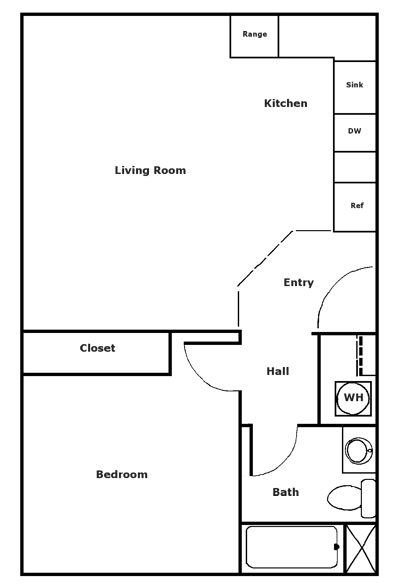
ConceptDraw PRO предоставляет электротехническое решение из области промышленного проектирования ConceptDraw Solution Park.
Электротехническое решение
поможет вам быстро и легко создавать: электрические схемы, цифровые и аналоговые логические схемы, принципиальные и электрические схемы и схемы, схемы энергосистем, схемы технического обслуживания и ремонта, схемы печатных плат и усилителей, схемы интегральных схем.
При составлении плана электро- и телекоммуникаций необходимо отображать электрические схемы, схемы, электропроводку, цифровые схемы и планы электропроводки дома и т. д. На нем достаточно четко и лаконично показано расположение электрооборудования и схема электро- и телекоммуникаций.
Для облегчения запуска используйте шаблоны и образцы решений для планов Electric and Telecom, которые будут открываться вместе со стандартной библиотекой электрических символов и значков. Или создайте свои собственные электрические и телекоммуникационные схемы. Попробуйте сейчас, чтобы убедиться, насколько простым и аккуратным может быть чертеж электрического и телекоммуникационного плана с помощью ConceptDraw PRO!
Используйте программное обеспечение Electrical and Telecom Plan для разработки плана электроснабжения дома, плана электроснабжения жилого дома, плана беспроводной связи и других электрических визуальных и телекоммуникационных планов этажей для проектирования и строительства, включая розетки, выключатели и светильники.
Решение Floor Plans из области Building Plans в ConceptDraw Solution Park включает в себя 15 векторных библиотек трафаретов с 666 символами элементов дизайна интерьера, мебели и оборудования для рисования экономичных отелей и отелей с ограниченным обслуживанием, а также планов этажей с ночлегами и завтраками и планировок помещений с использованием ConceptDraw PRO.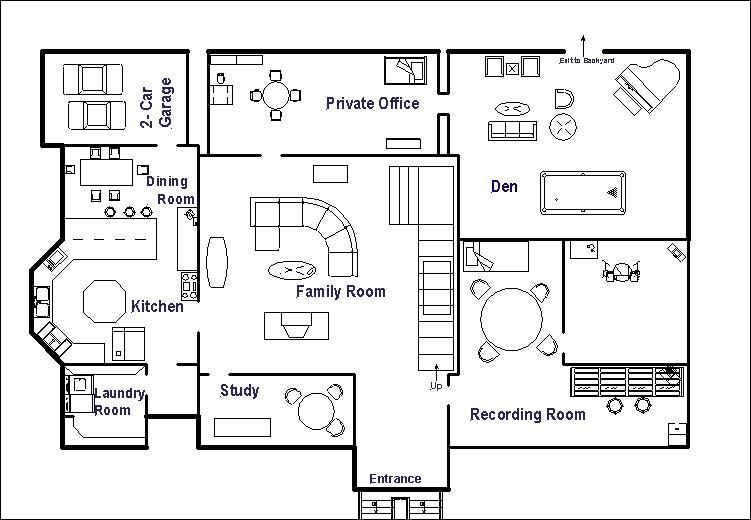 программа для построения диаграмм и векторной графики.
программа для построения диаграмм и векторной графики.
Принципиальная схема или схема соединений использует символы для представления частей цепи.
Электрические и электронные схемы могут быть сложными. Создание чертежа соединений со всеми составными частями нагрузки схемы облегчает понимание того, как компоненты схемы соединены. Чертежи электронных схем называются принципиальными схемами. Чертежи электрических цепей называются «электросхемами».
26 библиотек решения для электротехники ConceptDraw PRO делают ваши электрические схемы простыми, эффективными и действенными. Вы можете просто и быстро перетаскивать готовые к использованию объекты из библиотек в свой документ для создания электрической схемы.
Диаграмма топологии сети отеля — решение «Компьютеры и сети» из раздела «Компьютеры и сети» в ConceptDraw Solution Park содержит примеры, шаблоны и библиотеку векторных трафаретов с символами оборудования локальной вычислительной сети (LAN) и беспроводной локальной сети (WLAN).

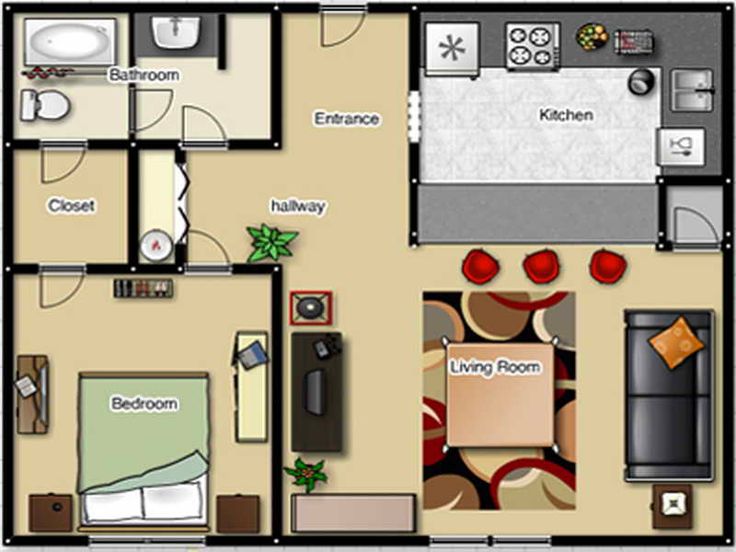 Точный план квартиры или частного дома позволит сделать это;
Точный план квартиры или частного дома позволит сделать это; При этом можно выбирать различные текстуры и даже обивку мебели. Существует как вариант создания планировки с нуля, так и возможность выбрать готовый вариант из библиотеки и изменить его под свои нужды;
При этом можно выбирать различные текстуры и даже обивку мебели. Существует как вариант создания планировки с нуля, так и возможность выбрать готовый вариант из библиотеки и изменить его под свои нужды;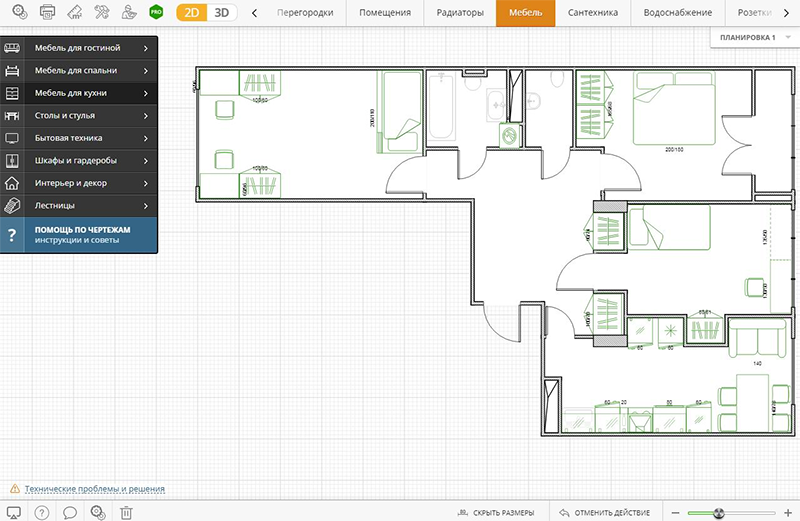 Развернутый двойной листок от тетради в клетку позволяет нам создавать подробный чертеж в масштабе 1 к 20;
Развернутый двойной листок от тетради в клетку позволяет нам создавать подробный чертеж в масштабе 1 к 20;
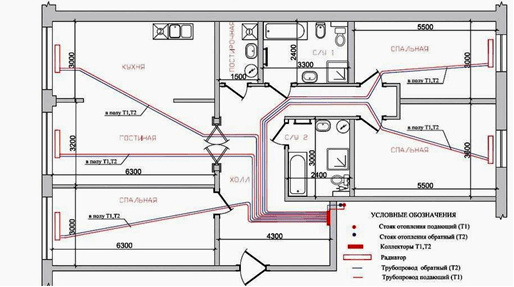
Добавить комментарий